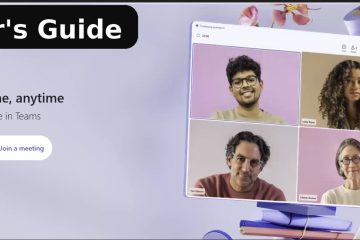schemaläggning håller alla anpassade och lägger till samtalet till sina kalendrar automatiskt. De flesta frågor händer när människor använder Möt nu istället för en schemalagd inbjudan, glöm att göra det återkommande eller inte ställa in rätt mötesalternativ. Fixet: Börja från kalender , fyll i deltagare, datum/tid och justera mötesalternativ innan du skickar.
innan du startar
Använd skrivbordet eller webbappen för full kontroll; Mobil fungerar för snabb schemaläggning. Din orgs policy kan begränsa externa gäster eller uppringning. Om du utvärderar verktyg, se hur team Free jämför: Microsoft Team Free vs Slack.
1) Schema från kalender (Desktop/Web)
I team, välj kalender på vänster rail (kalenderikon). Välj + nytt möte (upp till höger). I formuläret lägg till: titel obligatoriska deltagare (typnamn eller e-postmeddelanden) datum & tid (växla hela dagen om det behövs) tidszon (om annorlunda än din standard) plats (alternativ) (alternativ) daglig/vecko/månad/anpassning för att göra det återkommande . (Valfritt) Välj Lägg till kanal för att posta inbjudan i ett team/kanal. Välj Spara/skicka .
Visuell ledtråd: Leta efter Kalender → + Nytt möte → Detaljer Form med fält för titel, deltagare, datum/tid och återfall.
2) Ställ in mötesalternativ (lobby, presentatörer, inspelning av prep)
innan du skickar (eller efter att skapa), öppna Möte Möte Möte : src=”https://www.digitalcitizen.life/wp-content/uploads/2025/09/schedule-meeting-microsoft-tems.jpg”> som kan kringgå lobbyn: organisatörer, människor i min org, alla. Vem kan presentera/medorganisatorer: Kontrollskärmsdelning och stum rättigheter. Tillåt MIC/kamera för deltagare: Minska avbrott. post automatiskt (om tillgänglig i din org).
Planerar du att fånga sessionen? Se hur man spelar in ett möte i team. Du kommer sannolikt också att presentera innehåll, så granska att dela din skärm och hålla videon snygg med bakgrundseffekter.
Visuell ledtråd: I inbjudningshuvudet väljer du Mötesalternativ (länk) För att öppna en inställningsfönster.
3) Schemalägg ett kanalmöte
i formuläret , välj Lägg till kanal → Plocka teamet/kanalen. Skicka inbjudan. Det visas i kanalens inlägg och på medlemmarnas kalendrar (beroende på inställningar). Filer och inspelningar sparar i teamets SharePoint. För inspelningsdetaljer, se hur du spelar in ett möte.
Visuell signal: Fältet ADD CHANNE visas under datum/tid i schemaläggningsformuläret.
4) Bjud in människor utanför din organisation
i krävda deltagare , skriv personens fullständiga e-postadress. Lag skickar ett e-postmeddelande med kopplingslänken.
Om inbjudan studsar eller gäster inte kan gå med kan din org begränsa extern åtkomst-kontakta det.
5) Gör det återkommande (och redigera just denna händelse eller serien)
på inbjudan, ändring upprepar inte → Välj en frekvens eller anpassad dagar. För att ändra senare: Öppna evenemanget i kalender → redigera → Välj Detta evenemang eller serien → spara/skicka .
visuell cue: återfall rullgardinsmenyn sitter under datum/tidsväljare.
6) omplanering eller avbryt
omplanedule: Öppna evenemanget → redigera (Pencil) → Justera datum/tid/tid/tid/tid/tid/tid/tid. Avbryt: Öppna händelsen → mer (⋯) → Avbryt möte → Lägg till en anteckning → Skicka .
7) Schema från en chatt (snabbspår)
Öppna chatten (1: 1 eller grupp). Välj schemalägg ett möte (kalender med plus-ikon) i rubriken. Team Förfyllda deltagare-Set Date/Time and Skicka .
Om denna”grupp”är långvarig, tänk på ett strukturerat utrymme: Skapa en grupp/team i Microsoft-team.
8) Schema på mobil (iPhone/Android)
TAP kalender → + (ny händelse). Lägg till titel , deltagare , datum och tid , Upprepa (om det behövs). Tryck på spara .
Du kan också justera Mötesalternativ efter att ha skapat evenemanget från skärmen för mötesdetaljer.
Felsökning
Kalender saknas: Din licens eller policy kanske inte inkluderar kalender; Byt till skrivbordet/webbappen eller kontakta den. Gäster kan inte gå med: extern åtkomst eller domänen kan blockeras; Be den att tillåta domänen eller skicka en kanal-agnostisk privat inbjudan. Tidszonfrågor: Bekräfta dina team/Outlook Time Zone i inställningar; Skicka in inbjudan igen. Deltagare kan inte presentera: marknadsför dem via Mötesalternativ → som kan presentera eller tilldela co-organisator .
FAQS
kanal vs privatmöte-vad är skillnaden?
kanalmötenpost i ett teams kanal och lagra filer/inspelningar i SharePoint. Privata möten bor i chatt/onedrive.
Kan jag auto-rekord schemalagda möten?
Om tillåtet enligt policy, aktivera det i mötesalternativ ; Annars startar det manuellt-se in ett möte.
Var förbereder jag bilder?
Använd PowerPoint Live När du delar din skärm för skarpa bilder och privata anteckningar.
Sammanfattning
kalender → + ny möte → →, Fyllning, uppfyllare, datum; Ställ in återfall om det behövs. Justera Mötesalternativ (lobby, presentatörer, auto-rekord). Använd Lägg till kanal för lagsynlighet; Bjud in gäster via e-post. Redigera/omplanera med blyertsikonen, eller Avbryt mötet från mer (⋯) .
SLUTSATS
Börja från kalender för strukturerade inbjudningar, finjustera mötesalternativ för kontroll och använd kanaler för lagomfattande synlighet. När det är dags att presentera, kombinera ren delning med bakgrundseffekter-och registrera när det är lämpligt för dem som inte kan delta.